CPU超频过度造成的无法开机故障的解决方法
- 格式:doc
- 大小:22.50 KB
- 文档页数:3
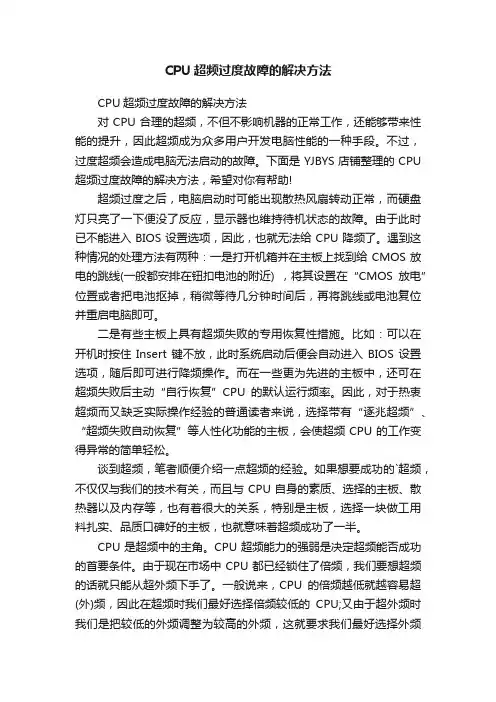
CPU超频过度故障的解决方法CPU超频过度故障的解决方法对CPU合理的超频,不但不影响机器的正常工作,还能够带来性能的提升,因此超频成为众多用户开发电脑性能的一种手段。
不过,过度超频会造成电脑无法启动的故障。
下面是YJBYS店铺整理的CPU 超频过度故障的解决方法,希望对你有帮助!超频过度之后,电脑启动时可能出现散热风扇转动正常,而硬盘灯只亮了一下便没了反应,显示器也维持待机状态的故障。
由于此时已不能进入BIOS设置选项,因此,也就无法给CPU降频了。
遇到这种情况的处理方法有两种:一是打开机箱并在主板上找到给CMOS放电的跳线(一般都安排在钮扣电池的附近) ,将其设置在“CMOS放电”位置或者把电池抠掉,稍微等待几分钟时间后,再将跳线或电池复位并重启电脑即可。
二是有些主板上具有超频失败的专用恢复性措施。
比如:可以在开机时按住Insert键不放,此时系统启动后便会自动进入BIOS设置选项,随后即可进行降频操作。
而在一些更为先进的主板中,还可在超频失败后主动“自行恢复”CPU的默认运行频率。
因此,对于热衷超频而又缺乏实际操作经验的普通读者来说,选择带有“逐兆超频”、“超频失败自动恢复”等人性化功能的主板,会使超频CPU的工作变得异常的简单轻松。
谈到超频,笔者顺便介绍一点超频的经验。
如果想要成功的`超频,不仅仅与我们的技术有关,而且与CPU自身的素质、选择的主板、散热器以及内存等,也有着很大的关系,特别是主板,选择一块做工用料扎实、品质口碑好的主板,也就意味着超频成功了一半。
CPU是超频中的主角。
CPU超频能力的强弱是决定超频能否成功的首要条件。
由于现在市场中CPU都已经锁住了倍频,我们要想超频的话就只能从超外频下手了。
一般说来,CPU的倍频越低就越容易超(外)频,因此在超频时我们最好选择倍频较低的CPU;又由于超外频时我们是把较低的外频调整为较高的外频,这就要求我们最好选择外频不是太高的CPU,否则就只好超更高的非标准外频了,这对其他周边硬件来说刻是一个严峻的考验!对于Intel赛扬D、奔腾4及双核奔腾D处理器而言,由于其主频已经相当高,因此再超频的意义不大,特别是采用90nm的产品,其功耗与发热量已经相当惊人,因此不建议对这些处理器进行超频。
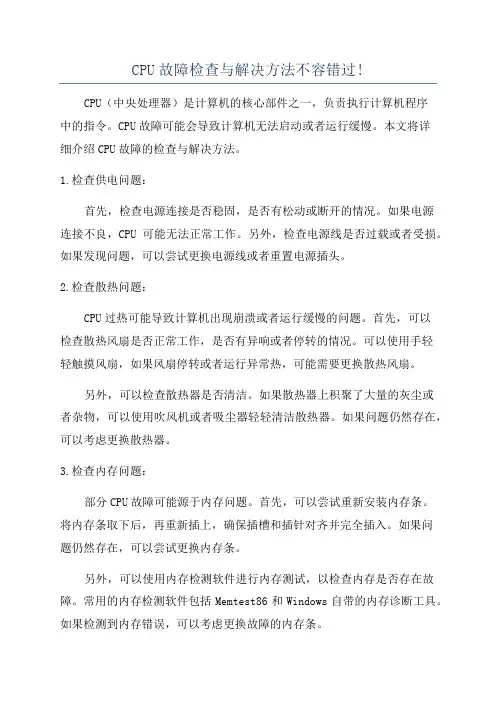
CPU故障检查与解决方法不容错过!CPU(中央处理器)是计算机的核心部件之一,负责执行计算机程序中的指令。
CPU故障可能会导致计算机无法启动或者运行缓慢。
本文将详细介绍CPU故障的检查与解决方法。
1.检查供电问题:首先,检查电源连接是否稳固,是否有松动或断开的情况。
如果电源连接不良,CPU可能无法正常工作。
另外,检查电源线是否过载或者受损。
如果发现问题,可以尝试更换电源线或者重置电源插头。
2.检查散热问题:CPU过热可能导致计算机出现崩溃或者运行缓慢的问题。
首先,可以检查散热风扇是否正常工作,是否有异响或者停转的情况。
可以使用手轻轻触摸风扇,如果风扇停转或者运行异常热,可能需要更换散热风扇。
另外,可以检查散热器是否清洁。
如果散热器上积聚了大量的灰尘或者杂物,可以使用吹风机或者吸尘器轻轻清洁散热器。
如果问题仍然存在,可以考虑更换散热器。
3.检查内存问题:部分CPU故障可能源于内存问题。
首先,可以尝试重新安装内存条。
将内存条取下后,再重新插上,确保插槽和插针对齐并完全插入。
如果问题仍然存在,可以尝试更换内存条。
另外,可以使用内存检测软件进行内存测试,以检查内存是否存在故障。
常用的内存检测软件包括Memtest86和Windows自带的内存诊断工具。
如果检测到内存错误,可以考虑更换故障的内存条。
4.检查主板问题:主板故障也可能导致CPU无法正常工作。
可以检查主板上的电容是否膨胀或渗漏,这往往是主板故障的一个常见表现。
如果发现电容问题,需要更换主板。
另外,可以尝试对主板进行热插拔处理。
首先,将计算机断电并拔下电源线。
然后,将主板上的电池取下,稍等片刻后再插回。
接着,重新连接所有硬件设备,然后重启计算机。
这个过程可能会重置主板,解决一些临时故障。
5.检查BIOS设置:错误的BIOS设置可能导致CPU性能低下。
可以尝试进入BIOS界面,恢复默认设置。
在计算机开机的时候,按下指定的按键(通常是Del、F2、F10等)可以进入BIOS设置界面。
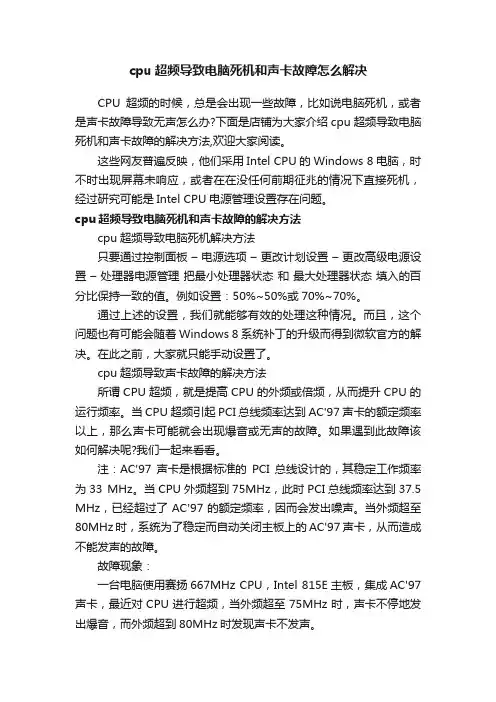
cpu超频导致电脑死机和声卡故障怎么解决CPU超频的时候,总是会出现一些故障,比如说电脑死机,或者是声卡故障导致无声怎么办?下面是店铺为大家介绍cpu超频导致电脑死机和声卡故障的解决方法,欢迎大家阅读。
这些网友普遍反映,他们采用Intel CPU的Windows 8电脑,时不时出现屏幕未响应,或者在在没任何前期征兆的情况下直接死机,经过研究可能是Intel CPU电源管理设置存在问题。
cpu超频导致电脑死机和声卡故障的解决方法cpu超频导致电脑死机解决方法只要通过控制面板–电源选项–更改计划设置–更改高级电源设置–处理器电源管理把最小处理器状态和最大处理器状态填入的百分比保持一致的值。
例如设置:50%~50%或70%~70%。
通过上述的设置,我们就能够有效的处理这种情况。
而且,这个问题也有可能会随着Windows 8系统补丁的升级而得到微软官方的解决。
在此之前,大家就只能手动设置了。
cpu超频导致声卡故障的解决方法所谓CPU超频,就是提高CPU的外频或倍频,从而提升CPU的运行频率。
当CPU超频引起PCI总线频率达到AC'97声卡的额定频率以上,那么声卡可能就会出现爆音或无声的故障。
如果遇到此故障该如何解决呢?我们一起来看看。
注:AC'97声卡是根据标准的PCI总线设计的,其稳定工作频率为33 MHz。
当CPU外频超到75MHz,此时PCI总线频率达到37.5 MHz,已经超过了AC'97的额定频率,因而会发出噪声。
当外频超至80MHz时,系统为了稳定而自动关闭主板上的AC'97声卡,从而造成不能发声的故障。
故障现象:一台电脑使用赛扬667MHz CPU,Intel 815E主板,集成AC'97声卡,最近对CPU进行超频,当外频超至75MHz时,声卡不停地发出爆音,而外频超到80MHz时发现声卡不发声。
处理方法:1、如果该CPU可以超频到100Mz外频,这时由于主板自动会使用1/3分频,所以PCI总线频率会自动返回到33Mz,该故障现象就会自动消失;2、如果CPU无法超到100MHz外频,那么只能更换一块质量好的声卡,但这样也有较大的危险性,最好的做法就是不使用非标准外频,将CPU外频重新调回66 MHz。
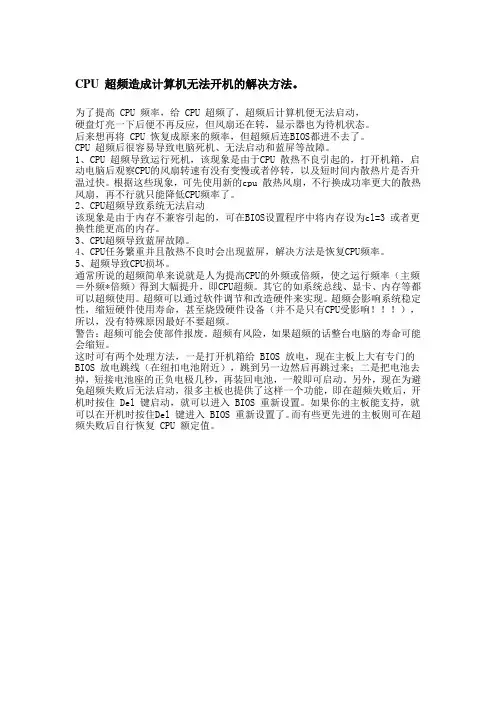
CPU 超频造成计算机无法开机的解决方法。
为了提高 CPU 频率,给 CPU 超频了,超频后计算机便无法启动,硬盘灯亮一下后便不再反应,但风扇还在转,显示器也为待机状态。
后来想再将 CPU 恢复成原来的频率,但超频后连BIOS都进不去了。
CPU 超频后很容易导致电脑死机、无法启动和蓝屏等故障。
1、CPU 超频导致运行死机,该现象是由于CPU 散热不良引起的,打开机箱,启动电脑后观察CPU的风扇转速有没有变慢或者停转,以及短时间内散热片是否升温过快。
根据这些现象,可先使用新的cpu 散热风扇,不行换成功率更大的散热风扇,再不行就只能降低CPU频率了。
2、CPU超频导致系统无法启动该现象是由于内存不兼容引起的,可在BIOS设置程序中将内存设为cl=3 或者更换性能更高的内存。
3、CPU超频导致蓝屏故障。
4、CPU任务繁重并且散热不良时会出现蓝屏,解决方法是恢复CPU频率。
5、超频导致CPU损坏。
通常所说的超频简单来说就是人为提高CPU的外频或倍频,使之运行频率(主频=外频*倍频)得到大幅提升,即CPU超频。
其它的如系统总线、显卡、内存等都可以超频使用。
超频可以通过软件调节和改造硬件来实现。
超频会影响系统稳定性,缩短硬件使用寿命,甚至烧毁硬件设备(并不是只有CPU受影响!!!),所以,没有特殊原因最好不要超频。
警告:超频可能会使部件报废。
超频有风险,如果超频的话整台电脑的寿命可能会缩短。
这时可有两个处理方法,一是打开机箱给 BIOS 放电,现在主板上大有专门的BIOS 放电跳线(在纽扣电池附近),跳到另一边然后再跳过来;二是把电池去掉,短接电池座的正负电极几秒,再装回电池,一般即可启动。
另外,现在为避免超频失败后无法启动,很多主板也提供了这样一个功能,即在超频失败后,开机时按住 Del 键启动,就可以进入 BIOS 重新设置。
如果你的主板能支持,就可以在开机时按住Del 键进入 BIOS 重新设置了。
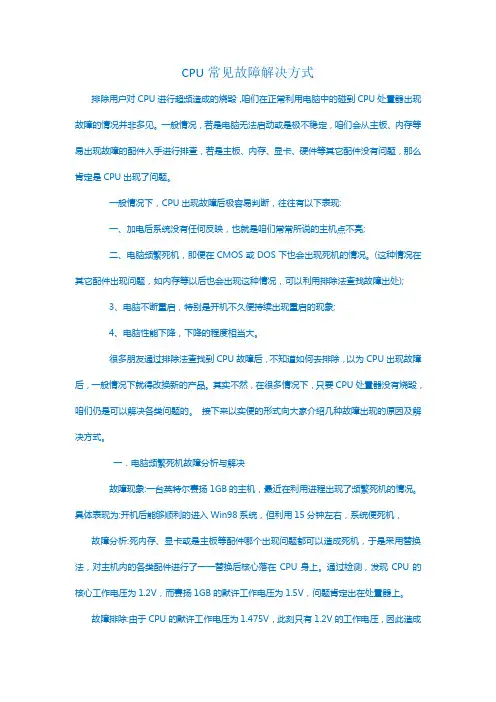
CPU常见故障解决方式排除用户对CPU进行超频造成的烧毁,咱们在正常利用电脑中的碰到CPU处置器出现故障的情况并非多见。
一般情况,若是电脑无法启动或是极不稳定,咱们会从主板、内存等易出现故障的配件入手进行排查,若是主板、内存、显卡、硬件等其它配件没有问题,那么肯定是CPU出现了问题。
一般情况下,CPU出现故障后极容易判断,往往有以下表现:一、加电后系统没有任何反映,也就是咱们常常所说的主机点不亮;二、电脑频繁死机,即便在CMOS或DOS下也会出现死机的情况。
(这种情况在其它配件出现问题,如内存等以后也会出现这种情况,可以利用排除法查找故障出处);3、电脑不断重启,特别是开机不久便持续出现重启的现象;4、电脑性能下降,下降的程度相当大。
很多朋友通过排除法查找到CPU故障后,不知道如何去排除,以为CPU出现故障后,一般情况下就得改换新的产品。
其实不然,在很多情况下,只要CPU处置器没有烧毁,咱们仍是可以解决各类问题的。
接下来以实便的形式向大家介绍几种故障出现的原因及解决方式。
一.电脑频繁死机故障分析与解决故障现象:一台英特尔赛扬1GB的主机,最近在利用进程出现了频繁死机的情况。
具体表现为:开机后能够顺利的进入Win98系统,但利用15分钟左右,系统便死机,故障分析:死内存、显卡或是主板等配件哪个出现问题都可以造成死机,于是采用替换法,对主机内的各类配件进行了一一替换后核心落在CPU身上。
通过检测,发现CPU的核心工作电压为1.2V,而赛扬1GB的默许工作电压为1.5V,问题肯定出在处置器上。
故障排除:由于CPU的默许工作电压为1.475V,此刻只有1.2V的工作电压,因此造成电脑常常死的原因肯定是CPU的供电不足引发的,这种情况下极可能因为主板的元件老化,造成了供电部份的电压偏低,CPU自然就不能正常工作,死机也就在所不免了。
就像是超频一样,提升频率后的CPU不会都很稳定,有的需要增加电压才能稳定在更高的频率上,这道理一样,其实相当一部份的电脑故障都和供电有关。
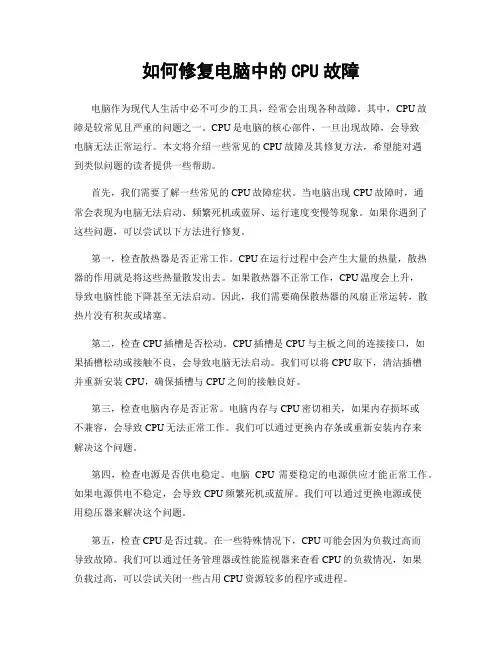
如何修复电脑中的CPU故障电脑作为现代人生活中必不可少的工具,经常会出现各种故障。
其中,CPU故障是较常见且严重的问题之一。
CPU是电脑的核心部件,一旦出现故障,会导致电脑无法正常运行。
本文将介绍一些常见的CPU故障及其修复方法,希望能对遇到类似问题的读者提供一些帮助。
首先,我们需要了解一些常见的CPU故障症状。
当电脑出现CPU故障时,通常会表现为电脑无法启动、频繁死机或蓝屏、运行速度变慢等现象。
如果你遇到了这些问题,可以尝试以下方法进行修复。
第一,检查散热器是否正常工作。
CPU在运行过程中会产生大量的热量,散热器的作用就是将这些热量散发出去。
如果散热器不正常工作,CPU温度会上升,导致电脑性能下降甚至无法启动。
因此,我们需要确保散热器的风扇正常运转,散热片没有积灰或堵塞。
第二,检查CPU插槽是否松动。
CPU插槽是CPU与主板之间的连接接口,如果插槽松动或接触不良,会导致电脑无法启动。
我们可以将CPU取下,清洁插槽并重新安装CPU,确保插槽与CPU之间的接触良好。
第三,检查电脑内存是否正常。
电脑内存与CPU密切相关,如果内存损坏或不兼容,会导致CPU无法正常工作。
我们可以通过更换内存条或重新安装内存来解决这个问题。
第四,检查电源是否供电稳定。
电脑CPU需要稳定的电源供应才能正常工作。
如果电源供电不稳定,会导致CPU频繁死机或蓝屏。
我们可以通过更换电源或使用稳压器来解决这个问题。
第五,检查CPU是否过载。
在一些特殊情况下,CPU可能会因为负载过高而导致故障。
我们可以通过任务管理器或性能监视器来查看CPU的负载情况,如果负载过高,可以尝试关闭一些占用CPU资源较多的程序或进程。
除了以上方法,如果你对电脑硬件有一定的了解,还可以尝试更深层次的修复。
比如,清洁CPU散热器上的硅脂,更换CPU散热器,甚至更换CPU。
但这些方法需要一定的专业知识和技能,不建议非专业人士自行操作,以免造成更大的损坏。
总之,修复电脑中的CPU故障需要我们耐心和细心。
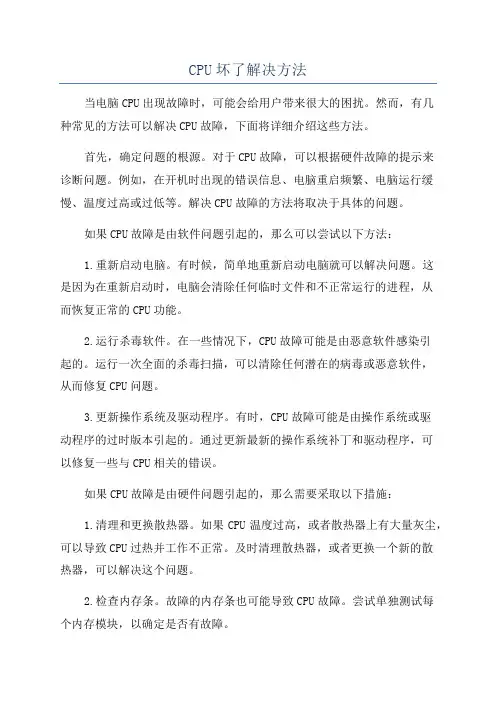
CPU坏了解决方法当电脑CPU出现故障时,可能会给用户带来很大的困扰。
然而,有几种常见的方法可以解决CPU故障,下面将详细介绍这些方法。
首先,确定问题的根源。
对于CPU故障,可以根据硬件故障的提示来诊断问题。
例如,在开机时出现的错误信息、电脑重启频繁、电脑运行缓慢、温度过高或过低等。
解决CPU故障的方法将取决于具体的问题。
如果CPU故障是由软件问题引起的,那么可以尝试以下方法:1.重新启动电脑。
有时候,简单地重新启动电脑就可以解决问题。
这是因为在重新启动时,电脑会清除任何临时文件和不正常运行的进程,从而恢复正常的CPU功能。
2.运行杀毒软件。
在一些情况下,CPU故障可能是由恶意软件感染引起的。
运行一次全面的杀毒扫描,可以清除任何潜在的病毒或恶意软件,从而修复CPU问题。
3.更新操作系统及驱动程序。
有时,CPU故障可能是由操作系统或驱动程序的过时版本引起的。
通过更新最新的操作系统补丁和驱动程序,可以修复一些与CPU相关的错误。
如果CPU故障是由硬件问题引起的,那么需要采取以下措施:1.清理和更换散热器。
如果CPU温度过高,或者散热器上有大量灰尘,可以导致CPU过热并工作不正常。
及时清理散热器,或者更换一个新的散热器,可以解决这个问题。
2.检查内存条。
故障的内存条也可能导致CPU故障。
尝试单独测试每个内存模块,以确定是否有故障。
3.替换CPU。
如果CPU坏了,可能需要更换一个新的CPU。
在购买新的CPU之前,确保您已经确认了CPU的型号和插槽类型,以免发生不兼容的情况。
此外,还有一些其他方法可以解决CPU故障:1.重装操作系统。
在一些情况下,重装操作系统可以解决CPU故障。
这将清除任何潜在的软件故障,并重新建立一个干净的系统环境。
2.增加内存。
如果您的电脑运行缓慢,可能是因为内存不足。
考虑增加内存容量,可以改善CPU的性能。
3.寻求专业帮助。
如果尝试了以上方法后,CPU故障仍然存在,那么可能需要寻求专业的技术支持。
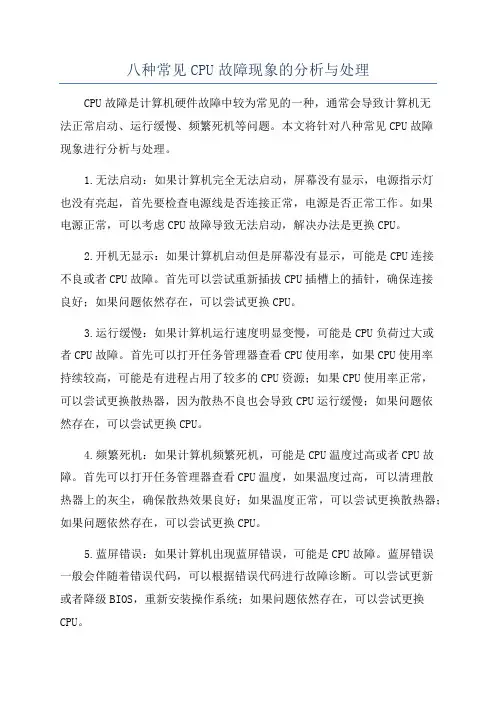
八种常见CPU故障现象的分析与处理CPU故障是计算机硬件故障中较为常见的一种,通常会导致计算机无法正常启动、运行缓慢、频繁死机等问题。
本文将针对八种常见CPU故障现象进行分析与处理。
1.无法启动:如果计算机完全无法启动,屏幕没有显示,电源指示灯也没有亮起,首先要检查电源线是否连接正常,电源是否正常工作。
如果电源正常,可以考虑CPU故障导致无法启动,解决办法是更换CPU。
2.开机无显示:如果计算机启动但是屏幕没有显示,可能是CPU连接不良或者CPU故障。
首先可以尝试重新插拔CPU插槽上的插针,确保连接良好;如果问题依然存在,可以尝试更换CPU。
3.运行缓慢:如果计算机运行速度明显变慢,可能是CPU负荷过大或者CPU故障。
首先可以打开任务管理器查看CPU使用率,如果CPU使用率持续较高,可能是有进程占用了较多的CPU资源;如果CPU使用率正常,可以尝试更换散热器,因为散热不良也会导致CPU运行缓慢;如果问题依然存在,可以尝试更换CPU。
4.频繁死机:如果计算机频繁死机,可能是CPU温度过高或者CPU故障。
首先可以打开任务管理器查看CPU温度,如果温度过高,可以清理散热器上的灰尘,确保散热效果良好;如果温度正常,可以尝试更换散热器;如果问题依然存在,可以尝试更换CPU。
5.蓝屏错误:如果计算机出现蓝屏错误,可能是CPU故障。
蓝屏错误一般会伴随着错误代码,可以根据错误代码进行故障诊断。
可以尝试更新或者降级BIOS,重新安装操作系统;如果问题依然存在,可以尝试更换CPU。
6.程序崩溃:如果计算机的程序频繁崩溃,可能是CPU错误或者不兼容的程序。
首先可以尝试卸载或者更新有问题的程序;如果问题依然存在,可以尝试更新或者降级BIOS,重新安装操作系统;如果问题依然存在,可以尝试更换CPU。
7.性能下降:如果计算机的性能明显下降,可能是CPU过时或者故障。
首先可以尝试更新或者降级BIOS,重新安装操作系统,确保驱动程序和系统软件都是最新版本;如果问题依然存在,可以尝试更换CPU。
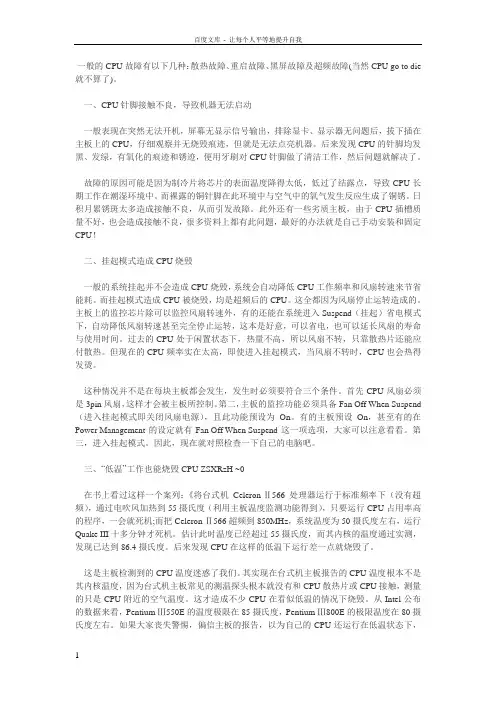
一般的CPU故障有以下几种:散热故障、重启故障、黑屏故障及超频故障(当然CPU go to die 就不算了)。
一、CPU针脚接触不良,导致机器无法启动一般表现在突然无法开机,屏幕无显示信号输出,排除显卡、显示器无问题后,拔下插在主板上的CPU,仔细观察并无烧毁痕迹,但就是无法点亮机器。
后来发现CPU的针脚均发黑、发绿,有氧化的痕迹和锈迹,便用牙刷对CPU针脚做了清洁工作,然后问题就解决了。
故障的原因可能是因为制冷片将芯片的表面温度降得太低,低过了结露点,导致CPU长期工作在潮湿环境中。
而裸露的铜针脚在此环境中与空气中的氧气发生反应生成了铜锈。
日积月累锈斑太多造成接触不良,从而引发故障。
此外还有一些劣质主板,由于CPU插槽质量不好,也会造成接触不良,很多资料上都有此问题,最好的办法就是自己手动安装和固定CPU!二、挂起模式造成CPU烧毁一般的系统挂起并不会造成CPU烧毁,系统会自动降低CPU工作频率和风扇转速来节省能耗。
而挂起模式造成CPU被烧毁,均是超频后的CPU。
这全都因为风扇停止运转造成的。
主板上的监控芯片除可以监控风扇转速外,有的还能在系统进入Suspend(挂起)省电模式下,自动降低风扇转速甚至完全停止运转,这本是好意,可以省电,也可以延长风扇的寿命与使用时间。
过去的CPU处于闲置状态下,热量不高,所以风扇不转,只靠散热片还能应付散热。
但现在的CPU频率实在太高,即使进入挂起模式,当风扇不转时,CPU也会热得发烫。
这种情况并不是在每块主板都会发生,发生时必须要符合三个条件。
首先CPU风扇必须是3pin风扇,这样才会被主板所控制。
第二,主板的监控功能必须具备Fan Off When Suspend (进入挂起模式即关闭风扇电源),且此功能预设为On。
有的主板预设On,甚至有的在Power Management的设定就有Fan Off When Suspend这一项选项,大家可以注意看看。

cpu温度过高不能开机有些时候由于我们的cpu温度过高导致不能开机的情况出现,那么该怎么去解决呢?下面就由店铺来为你们简单的介绍cpu温度过高不能开机的问题吧!cpu温度过高不能开机的解决方法分析及解决:1、防杀毒软件造成故障由于新版的 KV 、金山、瑞星都加入了对网页、插件、邮件的随机监控,无疑增大了系统负担。
处理方式:基本上没有合理的处理方式,尽量使用最少的监控服务吧,或者,升级你的硬件配备。
2、驱动没有经过认证,造成CPU资源占用100%大量的测试版的驱动在网上泛滥,造成了难以发现的故障原因。
处理方式:尤其是显卡驱动特别要注意,建议使用微软认证的或由官方发布的驱动,并且严格核对型号、版本。
3、病毒、木马造成大量的蠕虫病毒在系统内部迅速复制,造成CPU占用资源率据高不下。
解决办法:用可靠的杀毒软件彻底清理系统内存和本地硬盘,并且打开系统设置软件,察看有无异常启动的程序。
经常性更新升级杀毒软件和防火墙,加强防毒意识,掌握正确的防杀毒知识。
4、控制面板—管理工具—服务—RISING REALTIME MONITOR SERVICE 点鼠标右键,改为手动。
5、开始->运行->msconfig->启动,关闭不必要的启动项,重启。
6、查看“ svchost ”进程。
svchost . exe 是Windows XP系统的一个核心进程。
svchost.exe 不单单只出现在Window s XP中,在使用NT 内核的Windows系统中都会有svchost.exe的存在。
一般在 Windows 2000 中svchost.exe进程的数目为2个,而在Windows XP中svchost.exe进程的数目就上升到了4个及4个以上。
7、查看网络连接。
主要是网卡。
8、查看网络连接当安装了Windows XP的计算机做服务器的时候,收到端口 445 上的连接请求时,它将分配内存和少量地调配CPU资源来为这些连接提供服务。
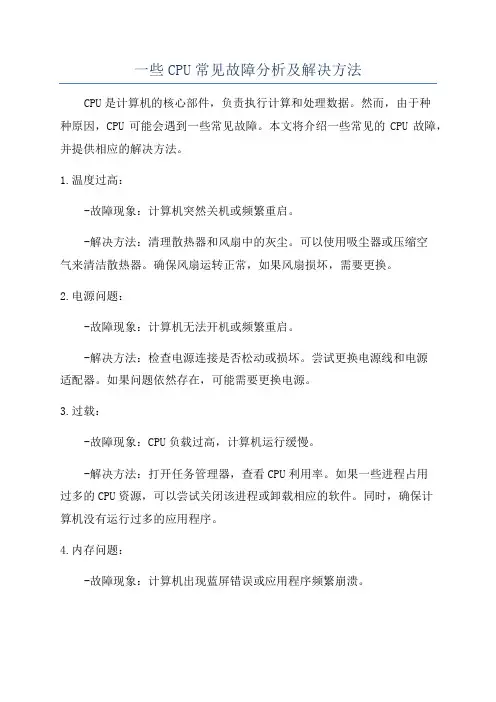
一些CPU常见故障分析及解决方法CPU是计算机的核心部件,负责执行计算和处理数据。
然而,由于种种原因,CPU可能会遇到一些常见故障。
本文将介绍一些常见的CPU故障,并提供相应的解决方法。
1.温度过高:-故障现象:计算机突然关机或频繁重启。
-解决方法:清理散热器和风扇中的灰尘。
可以使用吸尘器或压缩空气来清洁散热器。
确保风扇运转正常,如果风扇损坏,需要更换。
2.电源问题:-故障现象:计算机无法开机或频繁重启。
-解决方法:检查电源连接是否松动或损坏。
尝试更换电源线和电源适配器。
如果问题依然存在,可能需要更换电源。
3.过载:-故障现象:CPU负载过高,计算机运行缓慢。
-解决方法:打开任务管理器,查看CPU利用率。
如果一些进程占用过多的CPU资源,可以尝试关闭该进程或卸载相应的软件。
同时,确保计算机没有运行过多的应用程序。
4.内存问题:-故障现象:计算机出现蓝屏错误或应用程序频繁崩溃。
-解决方法:打开任务管理器,查看内存使用情况。
如果内存占用过高,可以尝试关闭一些占用内存较多的应用程序或卸载不必要的软件。
如果问题依然存在,可能需要更换或添加内存条。
5.BIOS设置错误:-故障现象:计算机无法启动或无法识别硬件设备。
-解决方法:进入计算机的BIOS设置界面,恢复默认设置。
确保所有硬件设备都被正确识别并启用。
保存并退出BIOS设置界面后,尝试重新启动计算机。
6.过时的驱动程序:-故障现象:计算机运行缓慢或硬件设备无法正常工作。
7.脆弱的CPU插槽或损坏的CPU:-故障现象:计算机无法启动或频繁死机。
-解决方法:检查CPU插槽是否松动或有损坏的部分。
检查CPU是否存在物理损坏。
如果插槽松动或有损坏,可以尝试修复或更换主板。
如果CPU损坏,需要更换CPU。
总结:CPU故障的解决方法涉及多个方面,包括散热、电源、负载、内存、BIOS设置、驱动程序以及硬件设备本身。
通过仔细检查和排除这些可能原因,可以大大提高CPU的性能和稳定性。
CPU超频导致黑屏的解决方法1. 什么是CPU超频?CPU超频(Overclocking)是指通过提高计算机中央处理器(CPU)的工作频率,以达到更高的运行速度的一种技术。
通过提高CPU频率,可以提升计算机的性能和运算速度。
2. 为什么CPU超频会导致黑屏?CPU超频会迫使CPU以更高的频率运行,这会导致CPU的温度升高、电压不稳定,以及电源供应不足,从而引发黑屏问题。
当CPU超频电压不稳定时,可能会导致计算机停止响应或直接黑屏。
此外,如果CPU超频后温度过高,系统也可能自动关闭以保护硬件。
3. 如何解决CPU超频导致的黑屏问题?3.1 降低CPU频率降低CPU频率是解决CPU超频导致黑屏问题的最简单方法。
可以通过BIOS设置或软件工具来降低CPU的工作频率。
降低CPU频率将降低CPU的运算速度,从而减少CPU温度升高的风险。
3.2 调整电压设置一些高性能CPU超频需要增加电压以维持稳定运行。
然而,过高或不稳定的电压设置可能会导致黑屏问题。
在CPU超频过程中,应逐步调整电压设置,以找到最佳的稳定运行状态。
3.3 加强散热CPU超频会导致CPU温度升高,而过高的温度可能会导致系统黑屏或自动关闭。
因此,加强散热是确保CPU超频稳定运行的关键。
可以通过以下方式加强散热:•安装高性能CPU散热器:选择适合自己的高性能CPU散热器,确保CPU散热器能够有效地散热。
•清理灰尘:定期清理计算机内部的灰尘,特别是散热器和风扇。
•提高空气流动:确保计算机周围有足够的空间,放置在通风良好的地方。
•使用散热胶或散热膏:正确使用散热胶或散热膏,确保CPU和散热器之间的热量传递良好。
3.4 升级电源CPU超频可能导致系统电源需求增加。
如果计算机电源供应不足,可能会导致黑屏问题。
因此,在进行CPU超频之前,确保计算机电源能够满足超频的需求。
如果电源不足,可以考虑升级电源以提供足够的电力。
3.5 恢复默认设置如果以上方法都没有解决黑屏问题,可以尝试恢复CPU和主板到出厂默认设置。
一些CPU常见故障分析及解决方法CPU是计算机的核心组成部分之一,如果出现故障会严重影响计算机的性能和稳定性。
下面是一些常见的CPU故障分析及解决方法。
1.电源问题:当计算机无法开机或者频繁死机时,首先需要检查电源供应是否稳定。
如果电源供应不足,可能导致CPU无法正常工作。
解决方法是更换合适的电源供应器。
2.过热问题:CPU过热可能导致计算机频繁死机或者自动重启,甚至可能造成电脑无法启动。
通常情况下,CPU过热的原因是散热不良或者风扇工作异常。
解决方法包括清理风扇、更换散热剂、增加散热器等。
3.异常现象:如果CPU的性能明显下降,例如运行速度变慢,或者出现蓝屏等异常现象,通常是因为CPU出现了问题。
解决方法包括升级或者更换CPU。
4.超频问题:超频是指将CPU的工作频率提高以获得更高的性能,但是如果超频过高或者超频方式不正确,可能会导致CPU损坏。
解决方法是将CPU的频率恢复到正常值。
5.脱落问题:由于长期使用或者意外碰撞,CPU可能会发生脱落现象,即CPU不再牢固地固定在主板上。
这会导致计算机无法启动或者频繁死机。
解决方法是重新安装CPU或者更换主板。
6.内存问题:7.电压问题:CPU需要稳定的电压供应才能正常工作,如果电压不稳定,可能导致CPU故障。
解决方法是检查电源供应是否稳定,或者更换电源供应器。
8.过载问题:如果计算机运行了大量占用CPU资源的程序,可能导致CPU过载,并出现性能下降或者死机等问题。
解决方法包括关闭不必要的程序,优化程序代码或者添加额外的CPU。
在解决CPU故障时,建议遵循以下几个原则:1.根据故障现象分析问题,并进行逐步排除,从简单到复杂,逐个方法尝试。
2.保护CPU和其他组件的安全性,避免使用不当或者粗暴的方法进行维修,以免造成更大的损害。
3.如果无法确认故障原因或者没有相应的技术知识,请寻求专业人士的帮助,以避免引起更大的问题。
通过以上的方法和原则,可以有效地分析和解决CPU的常见故障,确保计算机的正常运行。
CPU故障该怎么确定?解决办法?整理CPU故障该怎么确定?解决方法?cpu是电脑的核心部位,一旦它出了问题,那么将会影响到整台电脑的正常运行,给我们的使用带来了许多的麻烦。
CPU故障该如何确定?今日我为大家整理了一些解决方法,下面我们一起来看看吧!CPU故障可能状况1.频繁死机这种故障现象比较常见,主要缘由一般是由散热系统工作不良、CPU与插座接触不良、BIOS中有关CPU高温报警设置错误等造成的。
实行的对策主要也是围绕CPU散热、插接件是否牢靠和检查BIOS 设置来进行。
例如:检查风扇是否正常运转(必要时甚至可以更换大排风量的风扇)、检查散热片与CPU接触是否良好、导热硅脂涂敷得是否匀称、取下CPU检查插脚与插座的接触是否牢靠、进入BIOS设置调整温度爱护点等。
2.开机自检显示的工作频率不正常详细的表现为开机后CPU工作频率降低,屏显“Defaults CMOS Setup Loaded的提示,在重新设置CMOS 中的CPU参数之后,系统可恢复正常显示,但故障会再次消失。
产生这种状况与CMOS电池或主板的相应电路有关。
遇此故障可遵循先易后难的检修原则,首先测量主板电池的电压,假如电压值低于3伏特,应考虑更换CMOS 电池。
假如更换电池没多久,故障又消失,则是主板CMOS供电回路的元器件存在漏电,此时需将主板送修。
3.超频过度造成的无法开机过度超频之后,电脑启动时可能消失散热风扇转动正常,而硬盘灯只亮了一下便没了反应,显示器也维持待机状态的故障。
由于此时已不能进入BIOS设置选项,因此,也就无法给CPU降频了。
遇到这种状况的处理方法有两种:(1) 打开机箱并在主板上找到给CMOS放电的跳线(一般都支配在钮扣电池的四周),将其设置在“CMOS放电位置或者把电池抠掉,略微等待几分钟时间后,再将跳线或电池复位并重启电脑即可。
(2)现在较新的主板大多具有超频失败的专用恢复性措施。
比如:可以在开机时按住Insert键不放,此时系统启动后便会自动进入BIOS 设置选项,随后即可进行降频操作。
电脑cpu过热开不了机有些时候我们会因为电脑cpu过热而开不了机,那这个时候该怎么办呢?那么下面就由店铺来给你们说说电脑cpu过热开不了机的情况吧,希望可以帮到你们哦!电脑cpu过热开不了机的解决方法:电脑cpu过热的原因有以下几种:1.程序运行过多导致CPU使用过高,甚至是一直是使用量为百分之百,使系统处于高运行状态下,温度自然会上升2.CPU等其他的硬件上有大量的灰尘,这样会影响CPU散热,是热量保存在机箱,一会儿CPU就会很热,而且还伤害硬件,导致许多问题3.病毒导致,导致部分硬件运行受阻,使CPU负担加重,CPU无法承载,促使CPU加热4.CPU风扇运行不正常。
风扇时停时转,或速度慢,不能及时,很好的散热,是热量囤积在CPU中5.CPU经常超频会导致CPU过热。
6.CPU完好,但其他的硬件受损,使CPU不能完好运行,独立,导致极具加热,严重会使CPU损害(很少见的)7.CPU安装不当,CPU不能正常运行,电源安错位置,通电不畅,轻者CPU过热,重者直接导致CPU损害。
8.CPU老化,导致CPU功能减退,无法达到正常的工作水平,导致CPU占用高CPU温度过高导致的故障1.较轻的情况下,系统运行缓慢(很卡),导致无法正常工作2.轻的情况下,打开一段时间会死机,这样你的电脑会几乎不可用3.一般的情况下,打开机一会儿会自动关机(像断电一样),多次的话,会导致硬盘主板损害4.重的情况下,系统无法运行,或开机蓝屏或黑屏5.很重的的情况下,CPU就报废了,只能换一个CPU了CPU温度过高的解决办法(CPU无损害时)1.CPU占用率过高时。
只要关闭一些程序就可以2.机箱内灰尘过多。
打开机箱,用软毛刷刷去灰尘(注意用软毛刷,不然会损害硬件)3病毒导致。
重装系统或系统还原,这时候就不要杀毒了,不然在杀毒的过程中,CPU过热就导致报废了4.CPU风扇运行不正常。
检查是否没链接好,如果风扇坏了就只能换风扇了5.CPU超频导致。
CPU超频各式故障解决方法CPU超频各式故障解决方法其实目前对CPU进行超频已不再是什么新鲜事了,基本上攒机的朋友都会首选考虑到选购一块特别能超的处理器。
单CPU超频也会出现的各式故障。
下面是YJBYS店铺整理的CPU超频各式故障解决方法,希望对你有帮助!CPU超频造成运行死机故障现象:一台BENQ笔记本电脑,每次运行大型游戏就会蓝屏、死机。
关机后重新开机却可以启动。
故障处理:这一现象很可能是由于CPU温度过高引起的,经过询问,用户使用了ClockGen对笔记本电脑进行超频,由于超频幅度较大,导致CPU温度过高,进入游戏后因为超负荷运行而死机。
而关机后重新开机ClockGen没有自启动,CPU恢复原来频率运行,就不会蓝屏死机了。
找到故障原因,建议用户不要使用超频软件,如果要超频也要事先进行系统稳定性测试。
CPU超频导致声卡不能发生故障故障现象:夏普A230笔记本电脑,使用SoftFSB软件进行超频后,系统工作基本正常,但声卡不能发声。
故障处理:通常笔记本电脑的声卡是主板集成的。
首先查看系统的设备管理器,观察声卡有没有与其他硬件发生资源冲突的情况,如果显示有黄色叹号。
则说明声卡的工作频率不合适。
重新运行SoftFSB,如图3-21所示,把FSB(系统前端总线)的滑块往左边移动,然后单击“设置FSB”按钮调整,直到声卡恢复正常。
CPU超频后导致系统访问注册表出错故障现象:一台笔记本电脑超频后,进入Windows时系统提示访问注册表出错,要求重新启动电脑修复,但多次启动后仍旧如此,而CPU不超频使用时无此现象。
故障处理:出现注册表损坏错误的情况通常是因为内存工作不稳定造成的。
当CPU超频后,CPU的外频提高了,如果电脑的内存质量不好,就无法在超频状态下稳定工作,从而出现数据传输错误。
CPU超频后无法进入系统,进入“安全模式”也会出现问题故障现象:一台笔记本电脑超频后,可以正常启动,电脑不会死机,但是加载Windows时,会产生错误不能进入系统,连进入“安全模式”都有问题。
电脑CPU故障排除指南解决常见问题电脑CPU故障排除指南:解决常见问题在日常使用电脑时,可能会遇到各种故障,而其中最常见也是最常引起用户困扰的问题之一就是CPU故障。
CPU(中央处理器)作为电脑的核心部件,它的正常运行直接影响到整个系统的性能和稳定性。
本文将为大家提供一份电脑CPU故障排除指南,帮助解决一些常见的CPU问题。
一、电脑无法启动当我们按下电源按钮后,电脑却无法正常启动,这可能是由于CPU故障导致的。
以下是一些可能的解决办法:1. 检查电源供应:首先,确保电源线连接正常。
然后检查电源插座是否工作,并尝试使用其他电源线。
如果电脑仍无法启动,可能是电源供应器故障,需要更换。
2. 清除内存条:将电脑断电,打开机箱,轻轻拆下内存条,清除内存槽中的灰尘和污垢,然后将内存条重新插入正确的位置并确保插紧。
3. 重置CMOS设置:有时候,因为CMOS(亦称BIOS)设置错误,电脑无法启动。
可以通过移动CMOS电池,或使用主板上的“CLR_CMOS”跳线来重置CMOS设置。
4. 检查CPU散热器:CPU过热可能导致电脑无法启动。
检查散热器是否运转正常,清除风扇上的灰尘,确保散热器与CPU之间的导热片没有松动。
二、电脑频繁死机或卡顿当我们使用电脑时,如果频繁遇到死机或卡顿的情况,也有可能是CPU故障引起的。
以下是一些建议的解决方法:1. 检查系统温度:过高的系统温度可能导致CPU过热从而导致死机或卡顿。
可以使用第三方监控软件来实时监测系统温度。
如果温度过高,可以清洁散热器并更换散热硅脂。
2. 检查内存问题:错误的内存设置或损坏的内存条也可能导致系统死机。
可以使用内存诊断工具来检查内存是否存在问题,并尝试更换或重新插入内存条。
3. 更新驱动程序:过时或不兼容的驱动程序可能导致系统发生错误。
确保使用最新版本的驱动程序,特别是针对CPU的驱动程序。
4. 检查电源供应:电源问题也可能导致电脑死机。
尝试更换电源供应器,确保其提供足够的功率。
CPU超频过度造成的无法开机故障的解决方法:
对CPU合理的超频,不但不影响机器的正常工作,还能够带来性能的提升,因此超频成为众多用户开发电脑性能的一种手段。
不过,过度超频会造成电脑无法启动的故障。
超频过度之后,电脑启动时可能出现散热风扇转动正常,而硬盘灯只亮了一下便没了反应,显示器也维持待机状态的故障。
由于此时已不能进入BIOS设置选项,因此,也就无法给CPU降频了。
遇到这种情况的处理方法有两种:一是打开机箱并在主板上找到给CMOS放电的跳线(一般都安排在钮扣电池的附近) ,将其设置在“CMOS放电”位置或者把电池抠掉,稍微等待几分钟时间后,再将跳线或电池复位并重启电脑即可。
二是有些主板上具有超频失败的专用恢复性措施。
比如:可以在开机时按住Insert键不放,此时系统启动后便会自动进入BIOS设置选项,随后即可进行降频操作。
而在一些更为先进的主板中,还可在超频失败后主动“自行恢复”CPU的默认运行频率。
因此,对于热衷超频而又缺乏实际操作经验的普通读者来说,选择带有“逐兆超频”、“超频失败自动恢复”等人性化功能的主板,会使超频CPU的工作变得异常的简单轻松。
谈到超频,笔者顺便介绍一点超频的经验。
如果想要成功的超频,不仅仅与我们的技术有关,而且与CPU自身的素质、选择的主板、散热器以及内存等,也有着很大的关系,特别是主板,选择一块做工用料扎实、品质口碑好的主板,也就意味着超频成功了一半。
CPU是超频中的主角。
CPU超频能力的强弱是决定超频能否成功的首要条件。
由于现在市场中CPU都已经锁住了倍频,我们要想超频的话就只能从超外频下手了。
一般说来,CPU的倍频越低就越容易超(外)频,因此在超频时我们最好选择倍频较低的CPU;又由于超外频时我们是把较低的外频调整为较高的外频,这就要求我们最好选择外频不是太高的CPU,否则就只好超更高的非标准外频了,这对其他周边硬件来说刻是一个严峻的考验!
对于Intel赛扬D、奔腾4及双核奔腾D处理器而言,由于其主频已经相当高,因此再超频的意义不大,特别是采用90nm的产品,其功耗与发热量已经相当惊人,因此不建议对这些处理器进行超频。
而Intel Core2处理器由于采用65nm的制程,且频率设置也较低,因此超频空间相当大,选择这部分处理器的朋友,可以适当的进行超频。
AMD处理器的超频性能也相当不错,由于其主频都较低,因此超频成功率也就相当高,特别是最新上市的65nm制程的双核处理器,且功率也发热量控制相当不错,超频的空间相当大,也非常好超,选择这些处理器的朋友,不妨考虑超频。
主板是超频成功的关键。
与超频关系最大的部件是主板,对于一台计算机来说,稳定是比什么都重要的,这一点恐怕没有什么人会怀疑;
而一台计算机若要稳定地运行,一块稳定可靠的主板是绝对必要的。
对于超频运行的计算机来说,由于超频本身就会带来不稳定的因素,因此具备一块稳定的主板就显得尤为重要。
而且,主板的布局结构要合理,这样有利于散热,在主板的北桥芯片上应该有散热片,以增强系统的稳定性——毕竟散热是超频中非常重要的一环。
如果主板上还能提供风扇用的3PIN插座、温度监测及环境监控装置就更好了。
另外,好的主板的BIOS设置也相当的人性化。
主板能通过手动强制调整CPU外频,主板上可供选择的外频越多越好,这样可以最大化的榨取CPU的潜力。
如果超频后系统变得不稳定,不妨试着给CPU提高一点工作电压,这么做可以使系统变得稳定一些,而这就要求主板支持电压可调功能。
如果CPU可以超得很高而内存吃不消的话,系统同样会变得不稳定,这时适当提高I/O电压可以使较差的内存变得稳定一些。
增加电压对主板布线的要求都很高,供电的线路一定要足够粗,否则有烧坏主板的危险,因此主板的做工一定要精湛,这样可以依靠主板本身良好的电路设计来实现超频的稳定性。